- Sea of Thieves utknął na ekranie ładowania – jak naprawić?
- Poprawka 1 – Sprawdź wymagania systemowe gry Sea of Thieves
- Poprawka 2 – Zaktualizuj system operacyjny Windows
- Poprawka 3 – Sprawdź sterowniki ekranu i zaktualizuj
- Poprawka 4 – Uruchom Sea of Thieves jako administrator
- Poprawka 5 – Zresetuj Sea of Thieves
- Poprawka 6 – Użyj VPN, aby połączyć się z Sea of Thieves
- Poprawka 7 – Zmień czas / datę
- Poprawka 8 – Uruchom grę Sea of Thieves za pośrednictwem biblioteki Microsoft Store
- Poprawka 9 – Wyczyść pamięć podręczną Microsoft Store i zainstaluj ponownie Sea of Thieves
Zacinanie się gry Sea of Thieves na ekranie ładowania jest dość częstym problemem. Wielu graczy zgłosiło ten problem na swoich urządzeniach. Może istnieć wiele powodów, dla których gracze mogą napotkać ten komunikat. Możliwe, że system nie spełnia minimalnych wymaganych standardów, przestarzałe sterowniki, uszkodzone pliki, problemy z łącznością sieciową i inne.
W tym przewodniku dołożymy wszelkich starań, aby rozwiązać te problemy, nie tracąc na to zbyt wiele czasu. Ponieważ każdy użytkownik napotka różne przyczyny swojego błędu, gracze muszą przejść przez wszystkie poniższe punkty. Po wypróbowaniu wszystkich poniższych poprawek gracze zauważą, że problem z ekranem wczytywania zniknie, a gra będzie grywalna.
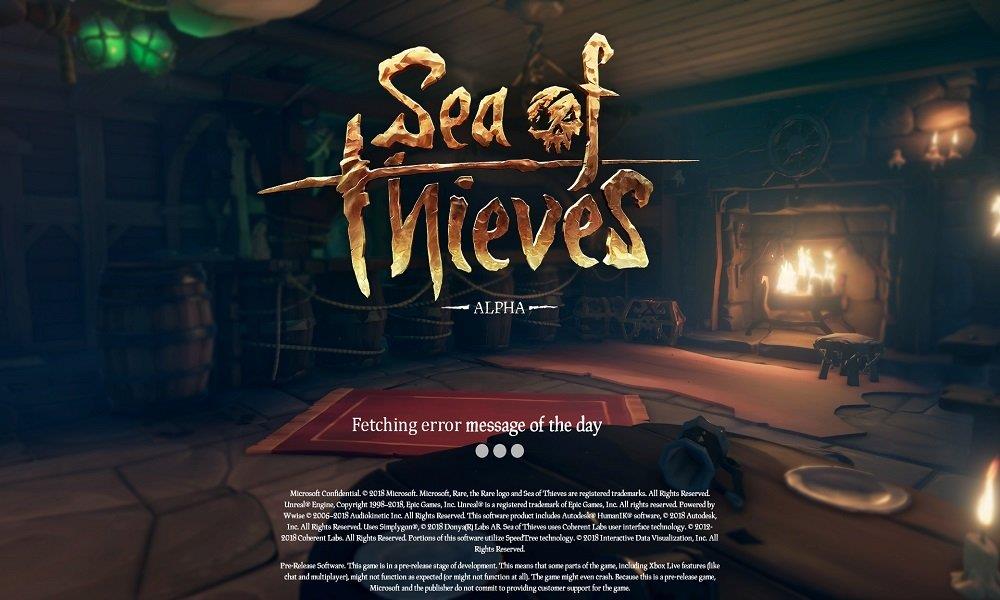
Sea of Thieves utknął na ekranie ładowania – jak naprawić?
Zacznijmy od tych poprawek. Pierwszą rzeczą do zrobienia jest sprawdzenie, czy ich system spełnia minimalne zalecane wymagania. Aby pomyślnie uruchomić grę, gracze muszą posiadać systemy obsługujące Sea of Thieves.
Poprawka 1 – Sprawdź wymagania systemowe gry Sea of Thieves
Wydaje się, że znaczna część graczy, którzy zgłosili błąd ekranu ładowania, uruchamia grę na przestarzałych systemach operacyjnych. Gracze, którzy obecnie korzystają ze starszego systemu operacyjnego, takiego jak Windows 7 lub Windows 8, muszą zaktualizować swój system do najnowszego stabilnego systemu operacyjnego Windows 10.
Reklama
Aby uruchomić grę Sea of Thieves, minimalnym wymogiem jest system operacyjny Windows 10. To pierwszy krok do naprawienia problemu z ekranem ładowania poprzez sprawdzenie, czy system spełnia wymagania gry. Jeśli wymagania nie są zgodne, zaleca się, aby gracze zaktualizowali swój obecny system operacyjny.
Reklamy
Sprawdź poniższą tabelę, aby dowiedzieć się, czy Twój system jest w stanie obsłużyć Sea of Thieves:
| OS | Okna 10 |
| procesor | Procesor Intel i3 @2,9 GHz / AMD FX-6300 @3,5 GHz |
| GPU | Nvidia GeForce 650 / AMD Radeon 7750 |
| Baran | 4 GB |
| DirectX | W. 11 |
| VRAM | 1 GB |
| Dysk twardy | 60 GB przy 5,4 tys. obr./min |
Jeśli gracze mają systemy spełniające powyższe specyfikacje i nadal napotykają problem z ekranem wczytywania, zapoznajcie się z innymi poprawkami poniżej.
Poprawka 2 – Zaktualizuj system operacyjny Windows
Zwykle aktualizacje systemu Windows są automatycznie pobierane, aby działały w tle i instalowały się, gdy dostępna jest nowsza wersja. Jednak nigdy nie jest złym pomysłem sprawdzenie, czy najnowsza aktualizacja została pobrana i zainstalowana poprawnie.
Sprawdź kroki, aby dowiedzieć się, czy jest zainstalowana najnowsza aktualizacja:
Reklamy
- Wybierz Klawisz Windows + i
- The Wyskakujące okno ustawień systemu Windows pojawi się, wybierz Aktualizacja i bezpieczeństwo.
- Wybierz Sprawdź aktualizacje
- zainstalować najnowsza dostępna aktualizacja
Po wykonaniu tych kroków gracze mogą ponownie spróbować uruchomić Sea of Thieves i sprawdzić, czy problem z ekranem ładowania nadal występuje. Jeśli gracze nadal napotykają problem z ekranem wczytywania, wypróbuj inne poprawki wymienione poniżej.
Poprawka 3 – Sprawdź sterowniki ekranu i zaktualizuj
Jednym z powodów, dla których gracze nadal napotykają problem z ekranem wczytywania/zacinanie się rozgrywki, może być uszkodzona lub przestarzała karta graficzna. Jeśli gracze mają już zainstalowane oprogramowanie GeForce Experience w swoim systemie, automatycznie sprawdzi on dostępność nowszych aktualizacji sterowników. W przeciwnym razie gracze będą musieli ręcznie sprawdzać dostępność nowszych aktualizacji karty graficznej.
Sprawdź kroki, aby dowiedzieć się, czy sterownik jest stabilny i zainstaluj najnowsze aktualizacje:
Reklamy
- Przejdź do karty wyszukiwania systemu Windows i wyszukaj „Menedżer urządzeń”.
- Następnie wybierz „Menedżer urządzeń”.
- Otwórz „Karty graficzne”
- W zależności od NVIDIA lub Raedona, kliknij prawym przyciskiem myszy, aby je otworzyć.
- Wybierz opcję „Aktualizuj sterownik” i wybierz „Wyszukaj automatycznie” dla zaktualizowanego oprogramowania sterownika.
- Kontynuuj instalację, postępując zgodnie z instrukcjami instalacji.
- Zostanie zainstalowany najnowszy sterownik.
Jeśli gracze wykonali kroki aktualizacji sterowników ekranu i nadal napotykają problem z ekranem wczytywania, zapoznaj się z innymi poprawkami poniżej.
Poprawka 4 – Uruchom Sea of Thieves jako administrator
Czasami gracze mogą napotkać problem z zacinaniem się na ekranie wczytywania z powodu braku odpowiednich uprawnień do uruchomienia gry. Niektóre funkcje gry są ograniczone dla użytkowników z ograniczonymi uprawnieniami. Oznacza to, że gracze muszą spróbować uruchomić grę, korzystając z uprawnień administratora.
Zapoznaj się z poniższymi krokami, aby uruchomić grę Sea of Thieves jako administrator:
- Gracze muszą przejść do skrótu na pulpicie.
- Następnie kliknij go prawym przyciskiem myszy i wybierz „Właściwości”.
- Pojawi się nowe wyskakujące okienko, w którym przejdź do „Zgodności”.
- Następnie wybierz „Uruchom ten program jako administrator”.
- Wybierz „Zastosuj”, aby zakończyć zmiany, a następnie „OK”.
W ten sposób gracze na stałe przypisują do gry uprawnienia administratora. Jeśli jednak gracze chcą uruchomić grę w Administratorze tylko dla niektórych uruchomień, mogą to zrobić, klikając prawym przyciskiem myszy skrót gry i wybierając opcję „Uruchom jako administrator”.
Po ustawieniu uprawnień administratora gracze mogą ponownie uruchomić grę Sea of Thieves i sprawdzić, czy problem z ekranem ładowania nadal występuje. Jeśli gracze nadal napotykają problem z ekranem wczytywania, wypróbuj inne poprawki wymienione poniżej.
Poprawka 5 – Zresetuj Sea of Thieves
Wielu użytkowników było w stanie usunąć problem, który utknął na ekranie ładowania, po prostu przywracając grę do oryginalnych ustawień domyślnych. Sprawdź poniższe kroki, aby zresetować Sea of Thieves do ustawień domyślnych:
- Wybierz klawisz Windows + i
- Wybierz „Aplikacje”
- Z listy znajdź „Morze złodziei” i kliknij na niego
- Wybierz „Opcje zaawansowane”
- Na liście znajdź „Resetuj” i kliknij go
- Kliknij ponownie „Resetuj” po drugim monicie
Spowoduje to całkowite zresetowanie gry Sea of Thieves do oryginalnych ustawień domyślnych. Jeśli po zresetowaniu gry gracze nadal napotykają problem z ekranem wczytywania, wypróbuj inne poprawki wymienione poniżej.
Poprawka 6 – Użyj VPN, aby połączyć się z Sea of Thieves
Użytkownicy zgłosili, że nie mogą uzyskać dostępu do gry ze względu na swój region. Może to wynikać z pewnego rodzaju ograniczenia gry do niektórych regionów lub po prostu z powodu pełnego serwera. Korzystanie z VPN może pomóc w rozwiązaniu tego problemu.
Sprawdź niektóre z najlepszych dostępnych darmowych VPN:
- Hotspot Tarcza VPN
- Windscribe
- Niedźwiedź Tunelowy
- Ukryj mnie
Wielu użytkownikom udało się uruchomić grę po skorzystaniu z usług VPN innych firm. Po zakończeniu gry gracze mogą wyłączyć VPN.
Poprawka 7 – Zmień czas / datę
W niektórych przypadkach ustawienie nieprawidłowej strefy czasu lub daty w urządzeniu może spowodować problem z ekranem ładowania. Kiedy gracze próbują połączyć się z grą, czas serwera może nie zgadzać się z lokalnym czasem systemowym i może pojawić się konflikt. Podobnie w przypadku graczy korzystających z usług VPN może wystąpić konflikt z ich strefą czasową lokalizacji adresu IP i systemem lokalnym. Aby rozwiązać ten problem, gracze mogą albo wyłączyć VPN, albo zmienić lokalne ustawienia systemu, aby pasowały do VPN.
Sprawdź, jak zmienić godzinę/datę w systemie lokalnym:
- Wybierz klawisz Windows + i
- Wybierz „Czas i język” i włącz przycisk przełączania „Ustaw czas automatycznie”
- W lewym panelu bocznym wybierz „Region”.
- Sprawdź, czy kraj i region są zgodne z ustawieniami systemu
- Zrestartuj system i ponownie uruchom grę
Jeśli gracze nadal napotykają problem z ekranem wczytywania po ustawieniu godziny i daty, wypróbuj inne poprawki wymienione poniżej.
Poprawka 8 – Uruchom grę Sea of Thieves za pośrednictwem biblioteki Microsoft Store
Gry, które nie są uruchamiane bezpośrednio w bibliotece Microsoft Store, mogą działać nieprawidłowo. Spróbuj uruchomić grę z Biblioteki Sklepu, aby sprawdzić, czy problem z ładowaniem nadal występuje.
- Otwórz sklep Microsoft
- Wybierz dowolną darmową aplikację do pobrania i zainstalowania
- Przejdź do „Mojej biblioteki”
- Wybierz z listy „Sea of Thieves” i uruchom grę
Uruchom grę bezpośrednio w sklepie Microsoft Store i sprawdź, czy można w nią grać.Jeśli gracze nadal nie mogą teraz uruchomić gry, sprawdź ostatnią możliwą poprawkę problemu z ekranem wczytywania w Sea of Thieves.
Poprawka 9 – Wyczyść pamięć podręczną Microsoft Store i zainstaluj ponownie Sea of Thieves
Problem z ekranem ładowania może również wystąpić z powodu uszkodzonych plików pamięci podręcznej podczas instalacji. Wyczyszczenie plików pamięci podręcznej i ponowne zainstalowanie gry powinno rozwiązać problem.
Sprawdź poniższe kroki, jak wyczyścić pamięć podręczną i ponownie zainstalować grę:
- Wybierz klawisz Windows + R
- Wpisz „wsreset.exe”.
- Następnie wybierz klawisz Windows + I i wybierz „Aplikacje”.
- Znajdź na liście „Morze złodziei” i kliknij je.
- Kontynuuj dezinstalację
- Po całkowitym odinstalowaniu przejdź do ponownej instalacji ze sklepu Microsoft Store.
- Uruchom grę
Nawet po wypróbowaniu wszystkich wyżej wymienionych poprawek gracze mogą również spróbować uruchomić „CCleaner” w ostateczności. Znacznie zmniejsza wszystkie błędy i awarie, a także przyspiesza działanie systemu.
To kończy wszystkie metody rozwiązania problemu zablokowanego ekranu ładowania w grze Sea of Thieves.
Mamy nadzieję, że ten przewodnik Ci pomógł. Jeśli uznasz, że nasz przewodnik jest pomocny, zapoznaj się z naszymi poradami i wskazówkami dotyczącymi komputera, grami, poradami i wskazówkami dotyczącymi iPhone’a oraz poradami i wskazówkami dotyczącymi Androida, aby uzyskać więcej informacji. Zasubskrybuj nasz kanał YouTube, aby wziąć udział w naszym konkursie z nagrodami o wartości 150 $. Dziękuję.
